Tutorial válido apenas para lojas CMS Portal Legado.
A comparação de produtos é um recurso nativo da VTEX que permite exibir, lado a lado, detalhes e especificações de produtos previamente selecionados, possibilitando que o usuário compare os produtos da loja de forma simples e visualize facilmente as diferenças entre suas especificações.
A configuração deve ser realizada em dois momentos:
- Página de comparação: onde o usuário visualizará a comparação dos produtos selecionados na vitrine.
- Vitrine: onde o usuário selecionará os produtos a serem comparados.
A comparação de produtos não funciona na página inicial da loja.
Instruções
Siga os passos a seguir para configurar a comparação de produtos em sua loja.
Página de comparação
- Crie um template de prateleira para padronizar a exibição dos produtos na página de comparação. Nesse template, você pode utilizar qualquer um dos controles disponíveis para prateleiras.
- Crie um template de página utilizando o controle
<vtex.cmc:ProductComparison/>, que é o responsável pela exibição dos produtos, lado a lado na página de comparação. Exemplo de uso do controle:
<vtex.cmc:ProductComparison ShelfLayoutId="12343216-4c8e-4cd5-bcd7-e3b062681f2a"/>
onde ShelfLayoutId é Id do template de prateleira criado na etapa anterior.
- Crie uma pasta para a página de comparação:
-
No Admin VTEX, acesse Storefront > Layout
-
Na coluna ao lado, clique em
CMS > Sites and channels > {nome do website} > / > New folder. Substituia{nome do website}de acordo com seu cenário. -
No campo
Folder Name, atribua um nome para a pasta e clique emOK. -
Clique em
Save Folder.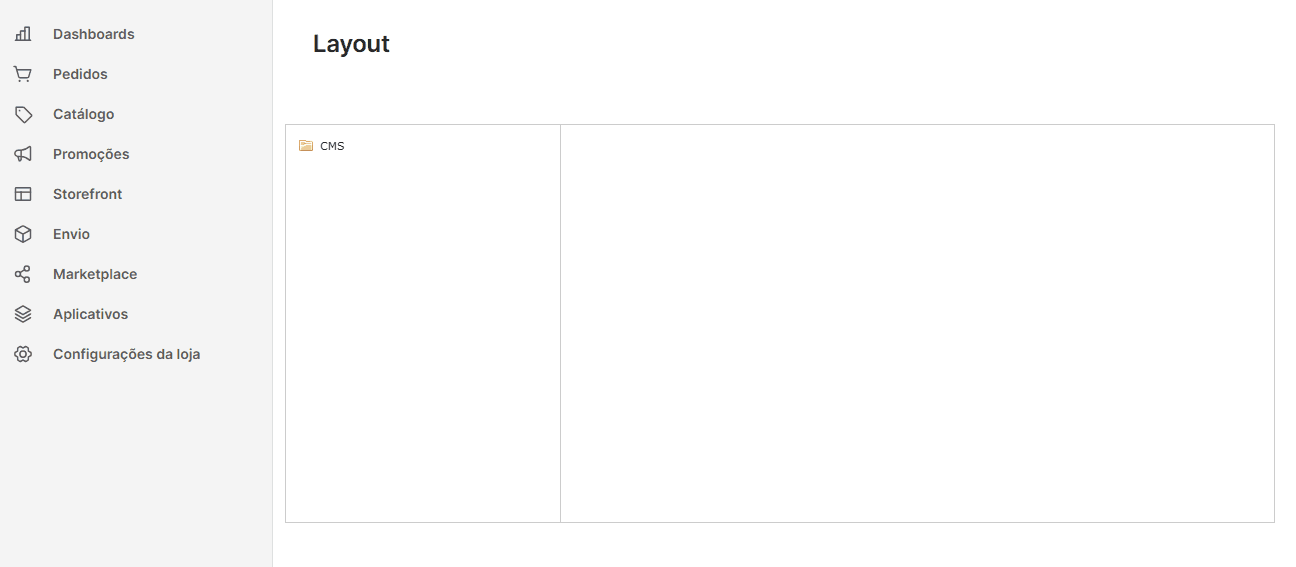
- Crie um layout padrão:
-
Abra a pasta criada no item anterior.
-
Clique em new layout.
-
No campo
Template, vincule o template de página criado no passo 2 à pasta. Saiba mais em Associando um template a um layout. -
Clique em
Save Layoute, em seguida, emOK.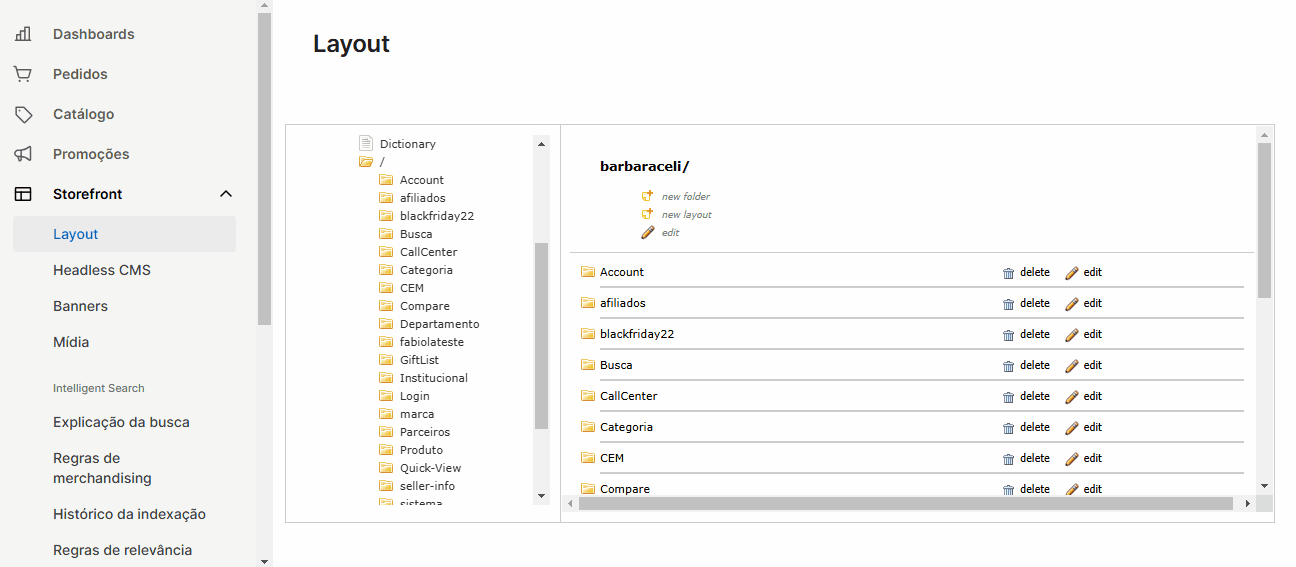
Vitrine
Para que os produtos sejam exibidos com a opção de comparação (checkbox), atribua o controle $product.Compare nos templates de prateleira que você deseja incluir esse recurso. Esse controle renderizará um checkbox para que o usuário possa escolher os produtos para comparar. Além disso, o controle disponibilizará no header e no footer da listagem de produtos o link Comparar, que será utilizado pelo usuário após a seleção e o redirecionará para a página de comparação.
Só é possível realizar a comparação de 4 produtos por vez.